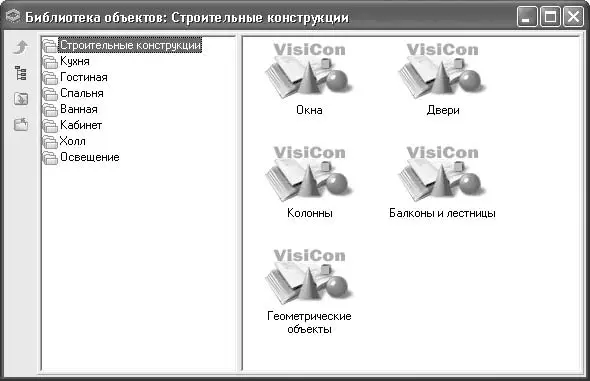Примечание
Данные команды действуют только при активном двухмерном виде проекта. Для перемещения изображения в окне трехмерного представления используются другие инструменты (при переходе в режим трехмерного представления кнопки Увеличить масштаб и Уменьшить масштаб становятся неактивными).
Для перемещения трехмерного изображения используется кнопка мыши. Над окном трехмерного представления указатель принимает вид белой стрелки, указывающей в ту сторон окна, к которой расположена ближе. Если вы нажмете кнопку мыши и будете перемещать указатель, трехмерная сцена начнет передвигаться в направлении, противоположном стрелке.
• Увидеть выбранные объекты проекта

– изменяет масштаб вида так, чтобы в пределах рабочей области поместились выделенные пользователем объекты.
• Увидеть все объекты проекта

– изображение плана помещается таким образом, чтобы его можно было полностью видеть в рабочей области окна.
• Отключить/включить вспомогательную сетку

– включает/отключает отображение в окне плана вспомогательной сетки.
Вертикальная панель инструментов содержит следующие функциональные кнопки.
• Выбирать объекты

– основной курсор; переводит систему в режим выделения объектов чертежа.
• Вращать объект

– позволяет поворачивать выделенный объект чертежа на произвольный угол.
• Увеличить/уменьшить область плана

– увеличивает/уменьшает выделенную область (с помощью растягивания габаритного прямоугольника кнопкой мыши).
• Перемещать план проекта

– после ее нажатия с помощью кнопки мыши можно перемещать план выполняемого проекта в пределах рабочей области окна.
• Создавать стены помещения

– служит для создания стен на плане. Принцип работы команды будет рассмотрен далее.
В нижней части окна находится панель Библиотека объектов, в которой содержатся готовые конструктивные элементы и составляющие интерьера. Она может быть пристыкована к нижней кромке окна или быть отдельным плавающим окном (рис. 8.4).
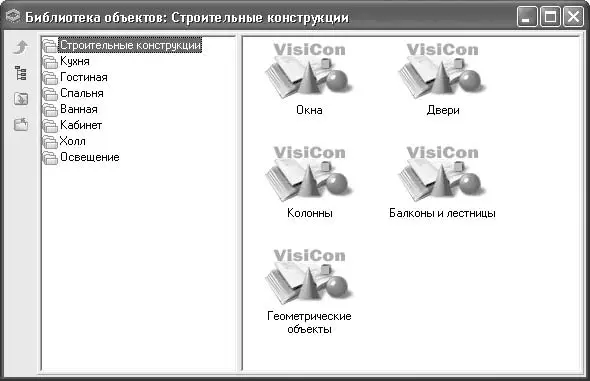
Рис. 8.4.Библиотека объектов в виде плавающего окна
Примечание
Перевести Библиотеку объектов из зафиксированного в плавающий режим можно двумя способами. Можно перетащить ее в любое место окна за полосы перетаскивания, которые в зафиксированном положении находятся слева панели. Второй способ – закрыть и открыть Библиотеку объектов с помощью команды Окно «Библиотека объектов» меню Окно.
Панель разделена на две части. Слева размещен древовидный список групп объектов, справа – подгруппы и объекты, выделенные в левой части.
Слева от дерева групп объектов находятся функциональные кнопки, управляющие отображением дерева объектов:
• Подняться на уровень выше

– перемещает выделение на группу высшего уровня;
• Спрятать/показать дерево библиотеки объектов

– управляет отображением древовидного списка групп объектов;
• Показать всю структуру библиотеки

– разворачивает все узлы дерева объектов;
• Свернуть всю структуру библиотеки

– сворачивает все узлы дерева объектов библиотеки.
Структура библиотеки следующая.
• Строительные конструкции – в этой группе собраны строительные элементы, которые можно использовать при проектировании помещения:
– Окна;
– Двери;
– Колонны;
– Балконы и лестницы;
– Геометрические объекты.
• Кухня – элементы интерьера и техники для обустройства кухонь:
– Столы;
– Стулья и кресла;
– Нижние тумбы;
– Нижние угловые и боковые;
– Верхние тумбы;
– Верхние угловые и боковые;
– Пеналы;
– Мойки;
– Оборудование.
• Гостиная – мебель, техника и отопительные приборы для оформления интерьера гостиной:
Читать дальше
Конец ознакомительного отрывка
Купить книгу